LIFX में से कुछ बनाता है सबसे अच्छा स्मार्ट प्रकाश बल्ब चारों ओर, उन्हें नियंत्रित करने के लिए एक शानदार ऐप प्रदान करता है, लेकिन रोशनी को चालू करना और उनके रंग बदलना Google सहायक के साथ और भी आसान है। एक बार कनेक्ट होने के बाद, आप अपने फोन या Google होम से अपनी LIFX रोशनी को नियंत्रित करने के लिए अपनी आवाज का उपयोग कर पाएंगे - और चिंता न करें, सेटअप त्वरित और आसान है।
हमारी शीर्ष सिफारिशें
- सबसे अच्छा बल्ब: LIFX 1100 लुमेन A19 (अमेज़न पर $ 60)
- सस्ते स्मार्ट स्पीकर: नेस्ट मिनी (सर्वश्रेष्ठ खरीदें पर $ 30)
एक नया LIFX बल्ब कैसे सेट करें
इससे पहले कि आप अपने स्मार्ट बल्ब को Google होम ऐप से जोड़ सकें, आपको इसे LIFX ऐप के माध्यम से अपने LIFX खाते के साथ जोड़ना होगा। शुक्र है, यह अपेक्षाकृत सरल प्रक्रिया है।
- LIFX ऐप खोलें, और प्लस बटन पर टैप करें निचले-दाएं कोने में।
- नल टोटी नया यंत्र, फिर टैप करें नई रोशनी.
- नल टोटी आगे प्रारंभिक सेटअप स्क्रीन पर।
-
अपना LIFX बल्ब चुनें सूची से।
- यदि यह प्रकट नहीं होता है, तो आपको प्रकाश को बंद करके और पीछे की ओर मोड़कर इसे युग्मन मोड में रखने की आवश्यकता हो सकती है तेजी से उत्तराधिकार में पांच बार - यह युग्मन मोड में यह पुष्टि करने के लिए कुछ रंगों के माध्यम से चक्र होना चाहिए।
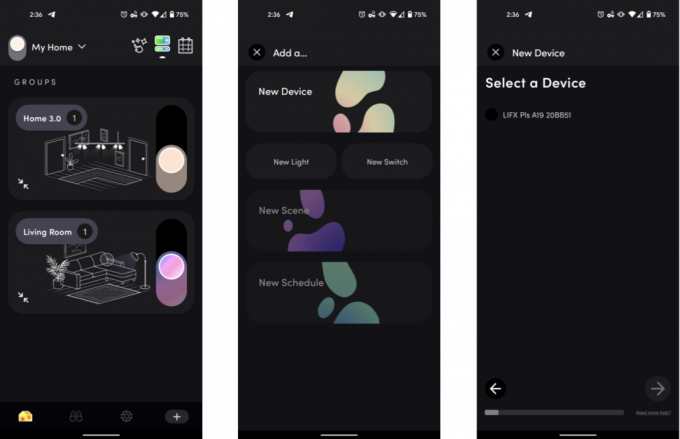 स्रोत: एंड्रॉइड सेंट्रल
स्रोत: एंड्रॉइड सेंट्रल - एक बार आपने अपना बल्ब चुन लिया, वाई-फाई नेटवर्क का चयन करें आप इसे कनेक्ट करना चाहते हैं।
- प्रवेश करें नेटवर्क पासवर्ड निम्नलिखित स्क्रीन पर।
- रुको LIFX ऐप बल्ब को तैयार करता है।
-
एक बार जब आप एक सफल जोड़ी की पुष्टि प्राप्त कर लेते हैं, तो अगला और टैप करें इसे किसी स्थान पर असाइन करें, जैसे कि आपका घर।
 स्रोत: एंड्रॉइड सेंट्रल
स्रोत: एंड्रॉइड सेंट्रल - आगे, इसे एक ग्रुप में असाइन करें (आमतौर पर घर के भीतर एक कमरा)।
- निम्न स्क्रीन पर, बल्ब को एक नाम दें आसान पहचान के लिए।
- पूरा किया सेटअप प्रक्रिया को पूरा करने के लिए पुष्टिकरण स्क्रीन पर।
ध्यान रखें कि LIFX बल्बों में 2.4GHz नेटवर्क की आवश्यकता होती है। यदि आपका राउटर 2.4GHz और 5GHz बैंड को एक ही नेटवर्क में संयोजित करने के लिए स्मार्ट डिवाइस प्रबंधन का उपयोग करता है, तो आपको सेटअप को पूरा करने के लिए अस्थायी रूप से सुविधा को निष्क्रिय करने या एक अलग 2.4GHz SSID बनाने की आवश्यकता हो सकती है।
LIFX को Google होम से कैसे लिंक करें
- को खोलो गूगल होम एप्लिकेशन।
- प्लस बटन पर टैप करें स्क्रीन के ऊपरी-बाएँ कोने में।
-
घर में जोड़ें के तहत, टैप करें डिवाइस सेट करें.
 स्रोत: एंड्रॉइड सेंट्रल
स्रोत: एंड्रॉइड सेंट्रल - Google के साथ काम करता है के तहत, टैप करें कुछ पहले से ही सेट है?
- लगता है और LIFX पर टैप करें समर्थित सेवाओं की सूची में।
- साइन इन करें आपका LIFX खाता।
- Google को अधिकृत करें LIFX तक पहुँचने के लिए।
- अपना बल्ब असाइन करें एक कमरे में।
बस! आपके Google खाते से जुड़े LIFX के साथ, आपको Google होम ऐप के भीतर अपने बल्बों को देखना चाहिए। यहां से, आप लाइटबल्ब को उन्हें चालू या बंद करने के लिए टैप कर सकते हैं, या Google सहायक का उपयोग करके अधिक उन्नत कार्यों को कर सकते हैं जैसे बल्ब को विशिष्ट रंगों में बदलना।
हमारे शीर्ष उपकरण चुनता है
आपको स्मार्ट, वॉयस-नियंत्रित प्रकाश प्राप्त करने की आवश्यकता है, एक LIFX बल्ब और एक Google सहायक-संचालित स्पीकर है। हम A19 बल्ब और की सलाह देते हैं नेस्ट मिनी, लेकिन वहाँ अन्य विकल्प के बहुत सारे हैं। LIFX प्रदान करता है अन्य रोशनी BR30 की तरह, जो फ्लडलाइट फॉर्म फैक्टर और LIFX प्लस में ठीक वैसी ही सुविधाएँ प्रदान करता है, जो नाइट विज़न सुरक्षा कैमरों को बढ़ाने के लिए मिश्रण में इंफ्रारेड लाइटिंग जोड़ता है। इसी तरह, द घोंसला ऑडियो तथा नेस्ट हब मैक्स नेस्ट मिनी के रूप में एक ही आवाज नियंत्रण प्रदान करते हैं, लेकिन बड़े, बेहतर आवाज वाले वक्ताओं के साथ।
हयातो हुसैन
हयातो इंडियानापोलिस से बाहर आधारित एंड्रॉइड सेंट्रल के लिए एक पुनर्प्राप्त व्यापार शो व्यसनी और वीडियो संपादक है। वह ज्यादातर ठंड के बारे में शिकायत करते पाए जा सकते हैं और ट्विटर पर प्रोग मेटल के बारे में उत्साहित होते हैं @hayatohuseman. एक टिप या पूछताछ मिली? उसे [email protected] पर एक लाइन ड्रॉप करें।
